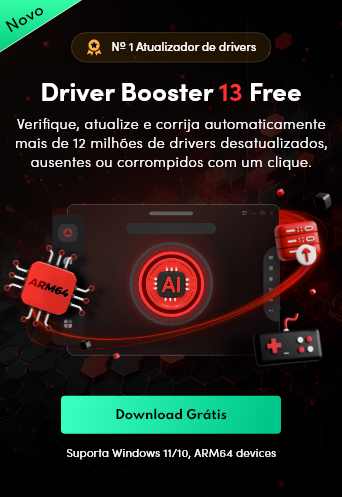- Central de Suporte
- Outros Idiomas
- Idiomas
- Ajude-nos a Traduzir
Depois de atualizar o Windows, você pode enfrentar problemas de conexão de rede causados por incompatibilidade de unidade.
por Bruna | Atualizado em 23.01.2025 | por Bruna
A maioria de nós enfrenta problemas de driver de adaptador de rede no Windows 7, 8 ou 10, o que pode causar alguns problemas de conexão de rede. Isso ocorre principalmente devido à falta de drivers de adaptador de rede, drivers desatualizados ou incompatibilidade com o sistema. Esse problema geralmente ocorre quando você atualiza o sistema Windows ou deixa de atualizar os drivers de rede por um longo tempo.

Nesse caso, devemos primeiro verificar o status do driver para adaptador de rede no computador.
Passo 1: "Win+R" e digite "devmgmt.msc" para abrir o Gerenciador de Dispositivos, você verá um triângulo amarelo com um ponto de interrogação (o driver do meu adaptador de rede está bom, então não há nenhum aviso na imagem).

Passo 2: Clique com o botão direito do mouse no driver de Adaptadores de rede e escolha se deseja desinstalar ou atualizar o driver. No entanto, como nenhuma conexão de rede está disponível no momento, pode não fazer sentido atualizar os drivers. Vamos pegar o Windows 10, por exemplo.

Para esse problema, esteja você usando um sistema Windows 7, 8 ou 10, é necessário atualizar ou reinstalar o driver do adaptador de rede. Existem várias etapas que podemos seguir para obter uma solução eficaz.
Passo 1: Como você desinstalou o driver do adaptador de rede do computador e não consegue se conectar à rede, é necessário baixar o novo driver de outro computador e salvar o instalador no USB. Preste atenção na compatibilidade para que funcione bem no seu computador.
Passo 2: Instale o driver que você baixou do site oficial e verifique se há algum problema. Normalmente, você pode conectar o computador depois de instalar ou atualizar com êxito o driver do adaptador de rede. Caso contrário, reinicie o computador.
Nota
Na maioria das vezes, não sabemos o estado exato dos drivers em nosso computador. E é impossível verificar manualmente os drivers todos os dias. Portanto, pesquisa dos drivers automática é necessária.
Passo 1: Clique com o botão direito para selecionar Atualizar driver e selecione "Pesquisar drivers automaticamente".


Passo 2: Ferramentas de driver pode ajudar a reduzir o tempo gasto na verificação da integridade do driver. Driver Booster pode torná-lo tão fácil. Com a ajuda do Driver Booster você terá uma visão clara do estado dos drivers do seu computador. Ao executá-lo, o processo de verificação será iniciado automaticamente. Após a digitalização, uma lista de todos os drivers está disponível. Você pode atualizar qualquer driver desatualizado ou problemático ou apenas selecionar aqueles que deseja atualizar. Se você tiver problemas com o driver do adaptador de rede, basta usar o Driver Booster para verificá-lo e atualizá-lo.